Crie um agente personalizado a partir de um agente pré-construído
Copilot Studio fornece vários agentes personalizados pré-criados para ajudar você a começar. Agentes pré-criados são agentes agrupados no Copilot Studio ou disponíveis no AppSource portal que você pode personalizar para atender às suas necessidades. Consulte Criar um agente personalizado a partir de um agente pré-construído.
| Nome do agente | Type | Onde disponível |
|---|---|---|
| Navegador da equipe agente | Agente personalizado | Crie e Páginas iniciais de Copilot Studio |
| Viagens seguras agente | Agente personalizado | Crie e Páginas iniciais de Copilot Studio |
| Operações de Loja agente | Agente personalizado | Crie e Páginas iniciais de Copilot Studio |
| Insights de sustentabilidade agente | Agente personalizado | Crie e Páginas iniciais de Copilot Studio |
| Voz agente | Agente personalizado | Crie e Páginas iniciais de Copilot Studio |
| Clima agente | Agente personalizado | Crie e Páginas iniciais de Copilot Studio |
| Verificação de bem-estar | Agente personalizado | Verificação de bem-estar no portal AppSource |
| Prêmios e Reconhecimento agente | Agente personalizado | Prêmios e Reconhecimentos no portal AppSource |
| Inclusão agente | Agente personalizado | Crie e Páginas iniciais de Copilot Studio |
| Agente de Gerenciamento de Casos | Agente personalizado | Crie e Páginas iniciais de Copilot Studio |
| Suporte de TI agente | Agente personalizado | Crie e Páginas iniciais de Copilot Studio |
| Gestão de licenças agente | Agente personalizado | Deixe a Gestão no portal AppSource |
| Insights financeiros agente | Agente personalizado | Crie e Páginas iniciais de Copilot Studio |
| Serviços ao Cidadão agente | Agente personalizado | Crie e Páginas iniciais de Copilot Studio |
| Autoajuda agente | Microsoft 365 agente do Copilot | Crie e Páginas iniciais de Copilot Studio |
| Benefícios agente | Microsoft 365 agente do Copilot | Crie e Páginas iniciais de Copilot Studio |
Crie um agente personalizado a partir de um agente pré-construído junto com Copilot Studio
Para criar um agente a partir de um agente pré-compilado:
Observação
Operações agente como configurações de publicação e autenticação podem levar mais alguns minutos para ficarem prontas para uso.
Na página Início ou na página Criar , em Começar com um modelo, Select e agente.
Na página de configuração do agente, insira um nome e, conforme necessário, uma descrição e instruções para seu novo agente.
Para alterar o ícone que representa seu agente, Select Alterar ícone.
Conforme necessário, confirme a conexão de dados do agente:
Se você precisar configurar ou alterar a conexão de dados, selecione os três pontos ao lado da conexão de dados e escolha Editar.
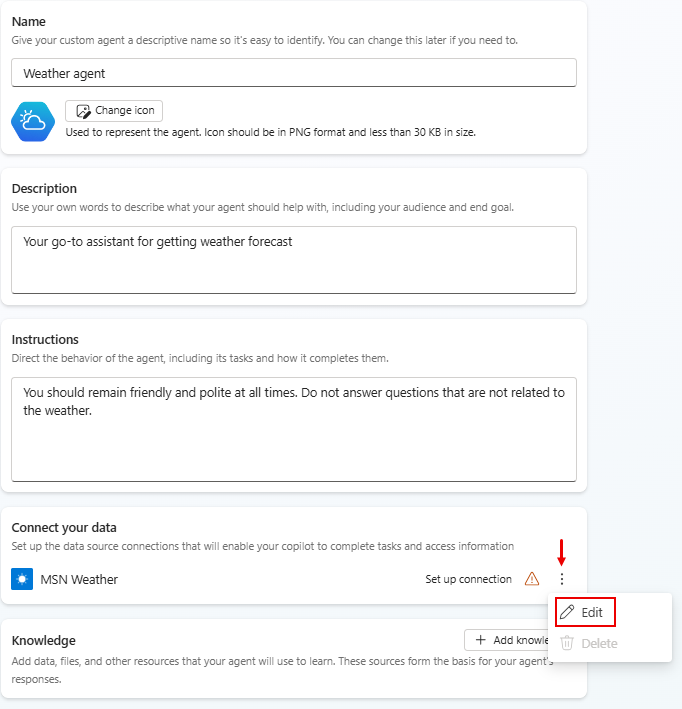
Na página Configuração da conexão, se você estiver satisfeito com a conexão listada, selecione Confirmar, ou entre, conforme necessário.
Na página de configuração agente, Select é um idioma principal.
(Opcional) Para adicionar fontes de conhecimento adicionais, selecione Adicionar conhecimento.
Quando terminar de configurar seu novo agente na página de configuração do agente, clique em Select Criar no topo da página.
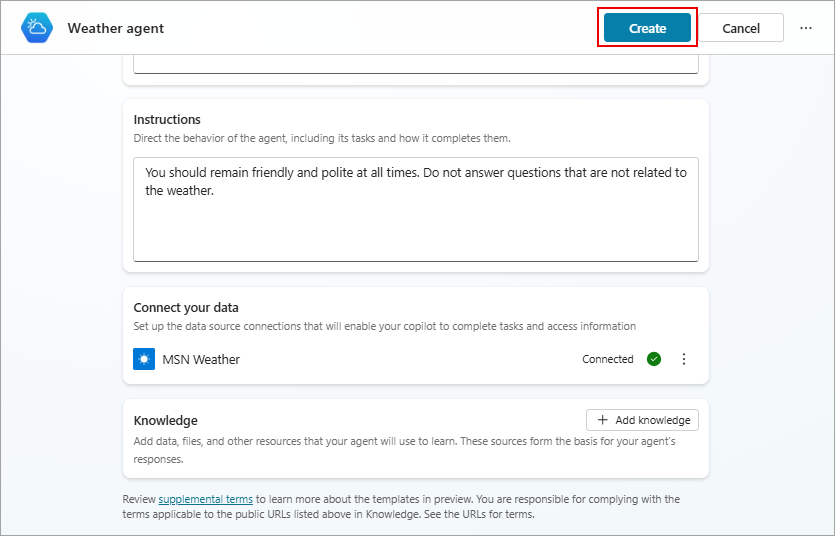
Para testar seu novo agente, Select Teste no topo da página e depois teste as respostas. Continue a refinar seu agente conforme desejado na página Visão geral .
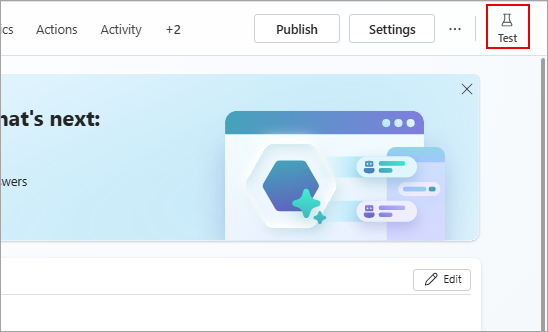
Quando estiver pronto para publicar seu agente, Select Publique no topo da página.